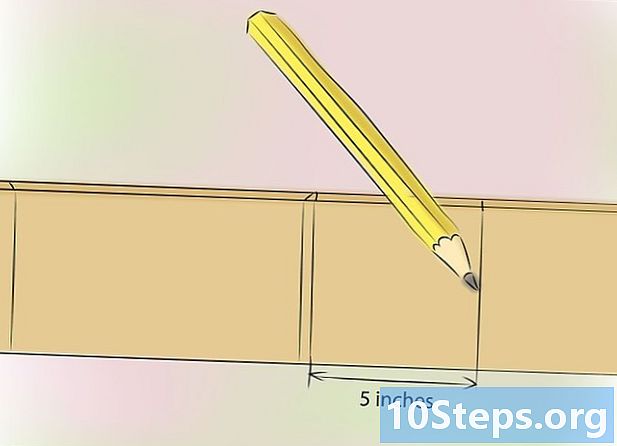Садржај
То путовање на одмор коначно креће с тла, али укључује ли низ различитих заустављања? Не брините: овај чланак научиће вас како да додате више одредишта у Гоогле мапе (и за рачунаре и за мобилне уређаје)! Прочитајте савете у наставку да бисте креирали мапу са различитим рутама аутомобилом, пешице или бициклом.
Кораци
Метод 1 од 2: Коришћење мобилне апликације
Отворите Гоогле Мапс. Апликација је представљена обојеном игле и вероватно се налази на почетном екрану или у некој од фиока или директоријума вашег уређаја.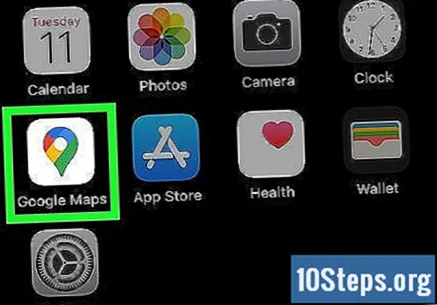
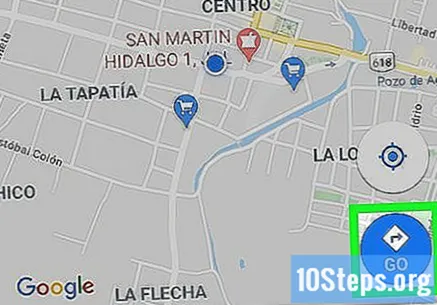
Додирни Иди. Опција је представљена плавим кругом са ромбом и стрелицом унутра. Додирните га да бисте отворили режим Руте, који има одређена поља за почетну и завршну тачку.- Конкретни поступак додавања више одредишта у Гоогле мапе разликује се у зависности од система (иОС или Андроид).
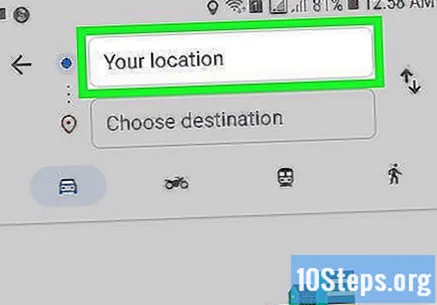
Унесите почетну тачку. Гоогле мапе користе локацију на којој се корисник тренутно налази као почетну тачку, али ове податке можете променити: додирните „Ваша локација“ и унесите тачне информације.- Додирните „Изаберите на мапи“ да бисте прибадачу поставили на место на мапи које желите да користите као почетну тачку. Само зумирајте екран док не пронађете ово место.
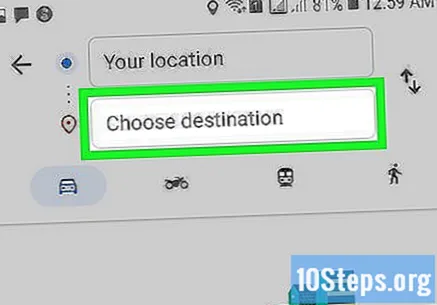
Додирните „Изаберите дестинацију“ и унесите прво одредиште путовања. Можете да унесете адресу, потражите предузеће или неку другу тачку или додирнете „Изаберите на мапи“. У другом случају, једноставно умањите екран и поставите иглу.
Погледајте да ли сте изабрали тачан начин превоза. Нису свака рута подржана аутомобилима, бициклима, аутобусима итд.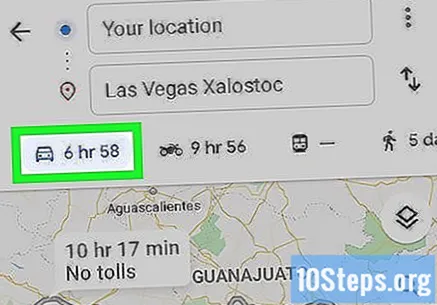
Додирни ⋮ (на Андроиду) или ••• (на иОС-у). Опција се појављује након што корисник постави почетну тачку и прво заустављање на рути, али пре него што додирне Почетак.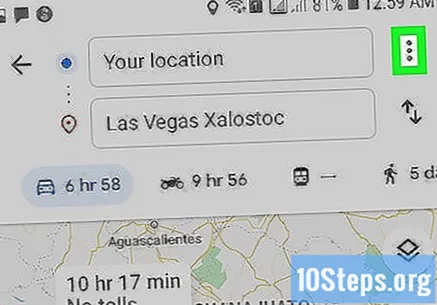
Додирни Додај стоп. Гоогле Мапс ће отворити ново поље под првом станицом.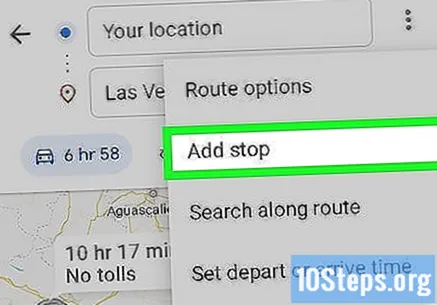
- Ово можда неће радити на врло старим уређајима.
Уметните други граничник. Можете да потражите локацију или адресу на мапи или додирнете „Изаберите на мапи“ да бисте поставили прибадачу.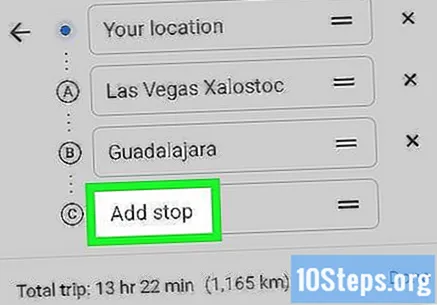
Наставите да додајете још заустављања (ако је потребно). Гоогле мапе омогућавају до девет одредишта, поред почетне тачке. Апликација ће отворити поље „Додај заустављање“ испод претходног сваки пут када додате ново (док не достигнете ограничење).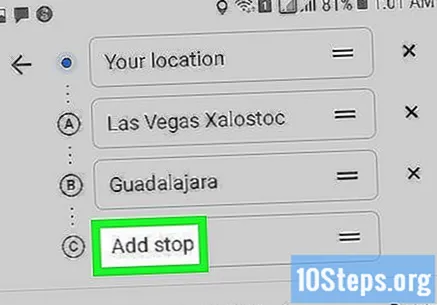
- Можете да кликнете на иконе два реда десно од крајње адресе и превучете је где желите ако желите да промените стајалишта.
Додирни У реду. Дугме је плаво и налази се десно од предвиђеног времена путовања, испод листе стајалишта.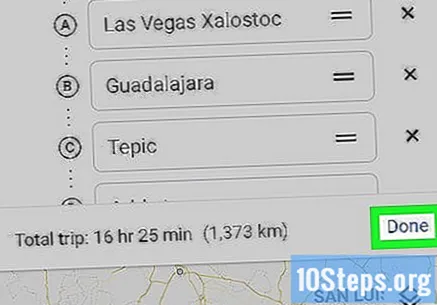
Додирни Почетак. Дугме се налази на дну екрана и креће навигација.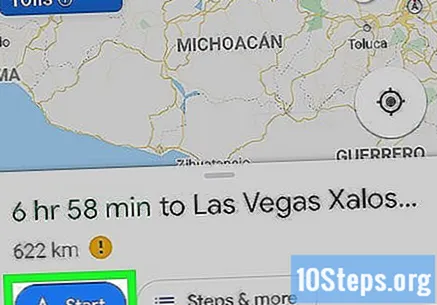
2. метод од 2: Коришћење веб локације Гоогле Мапс
Приступ хттпс://ввв.гоогле.цом/мапс на рачунару. Гоогле Мапс омогућава кориснику да креира мапе са до девет додатних одредишта на веб локацији (поред почетне тачке).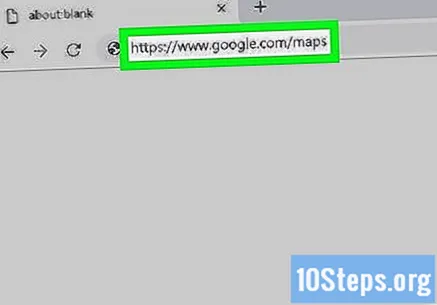
Кликните на дугме Руте, десно од поља за претрагу. Дугме отвара траку са бочне стране екрана у коју ћете моћи да убаците почетну тачку и прво заустављање.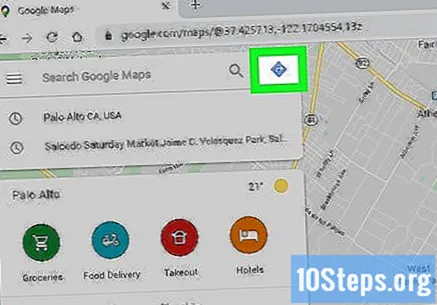
Изаберите начин транспорта. Помоћу дугмади на врху траке одаберите облик путовања (аутомобил, јавни превоз, шетња, бицикл, авион). Нажалост, није могуће одабрати више од једног режима за више одредишта.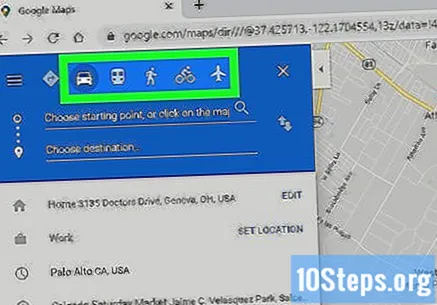
Унесите почетну тачку. Можете да унесете адресу, назив компаније, туристичко место итд. или кликните на одређену тачку на мапи. Кликните на опцију „Ваша локација“ на врху резултата претраге да бисте користили локацију рачунара. У то време интернет прегледач може затражити овлашћење за приступ овим информацијама.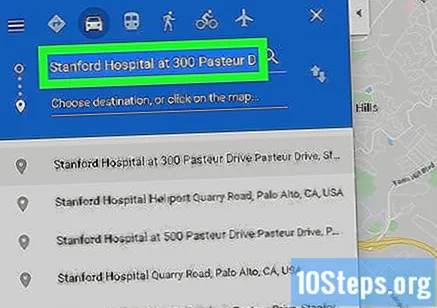
- Морате да обавестите почетну тачку пре додавања стајалишта.
Уђите на прву станицу. Кликните на „Изаберите одредиште или кликните на мапу ...“ и обавестите прву станицу, баш као што сте то урадили са почетном тачком.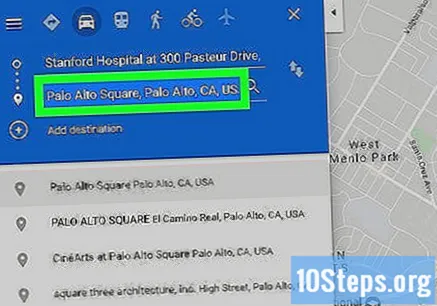
кликни Руте (ако још нисте кликнули). Ако сте раније одабрали одредишта (кликом на тачке на мапи или уписивањем у поље за претрагу), кликните на округло дугме „Руте“ и одаберите своју почетну тачку. Морате бити у режиму „Руте“ пре додавања више заустављања.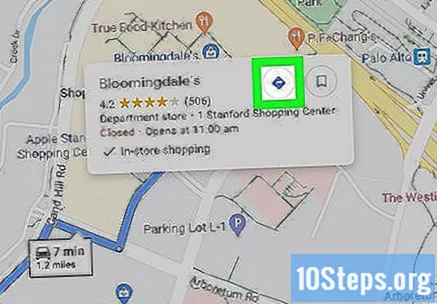
кликните на + испод одредишта. Гоогле Мапс ће отворити ново поље под првом станицом.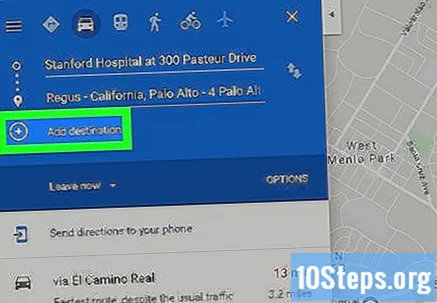
- Дугме „+“ ће се појавити тек након што унесете почетну тачку и бар прво заустављање.
- Можда ћете морати да затворите „Опције руте“ ако не видите дугме „+“. Можда сте изабрали погрешан начин путовања, јер путовање авионом и јавним превозом не подржава више одредишта.
Додајте другу станицу. Уђите у другу станицу помоћу дугмета „+“, баш као и код прве. Рута ће се одмах прилагодити.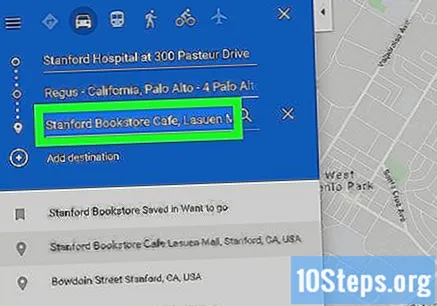
Поновите поступак са осталим заустављањима. Овакве станице можете да наставите да додајете док не завршите путовање, али имајте на уму да можете да користите само један начин превоза.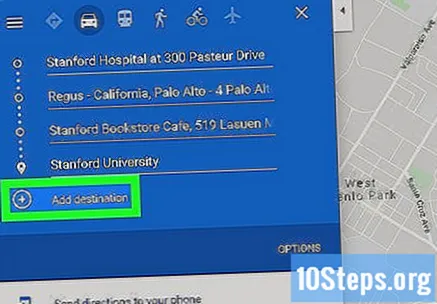
- Гоогле Мапс омогућава кориснику да уврсти десет тачака, укључујући почетну тачку. Ако путовање има више одредишта, мораћете да направите више рута.
Превуците тачке на бочним странама сваког заустављања да бисте променили редослед. Можете кликнути на тачке на бочним странама сваке станице и повући је где желите. Гоогле мапе ће аутоматски поново израчунати руту.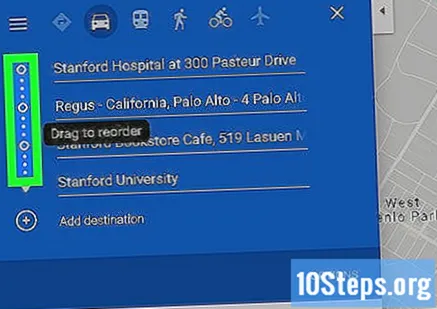
Кликните на руту коју желите да користите. Гоогле мапе ће назначити алтернативне руте за свако стајање у одговарајућим пољима, поред укупног времена путовања. Кликните на сваку да бисте видели детаље.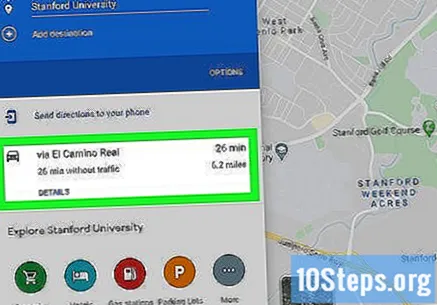
- Опција слања руте на мобилне уређаје није доступна када постоји више стајалишта.
- Кликните на „Одштампај“ да бисте мапу послали на штампач. Имаћете две могућности: одштампати целу мапу или само писана упутства.
- На крају, можете и да кликнете на дугме „Дели“ да бисте другима послали везу до мапе е-поштом.